Win10我的电脑怎么添加到桌面 win10桌面没有我的电脑怎么办
更新日期:2023-09-01 12:07:39
来源:网友投稿
手机扫码继续观看

win10桌面没有我的电脑怎么办?在Windows 10系统中,"窝的电脑"是非常实用的一个功能。然而,不少win10用户发现自己的电脑桌面上没有显示这个图标。今天,我们将通过详细的图文教程来向大家说明如何将win10我的电脑怎么添加到桌面。有需要的用户们赶紧来看一下吧。

win10我的电脑怎么添加到桌面
方法一、
1、win10系统的中我的电脑更换了名字改成了“此电脑”。
2、首先直接按下键盘的win键在弹出的搜索框中输入“此电脑”即可。
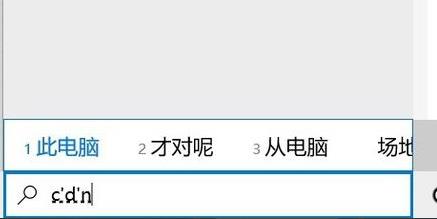
3、也可以右击桌面的空白处,然后点击“个性化”。
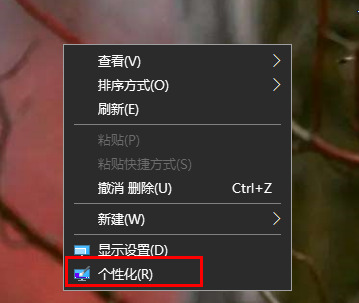
4、点击左侧任务栏中的“主题”,并点击右侧的“桌面图标设置”。
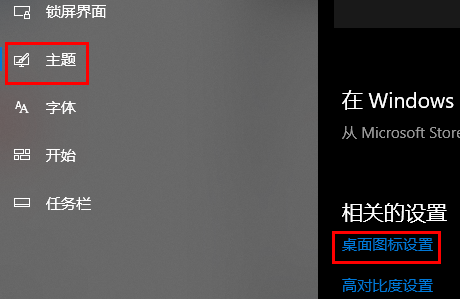
5、最后在弹出的界面中勾选“计算机”再选择此电脑,然后点击确定就可以调出来啦。
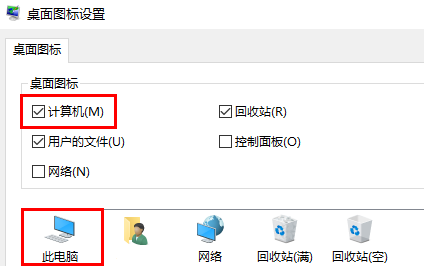
方法二、
1.随便打开桌面的一个文件夹,然后点击“上移图标”;
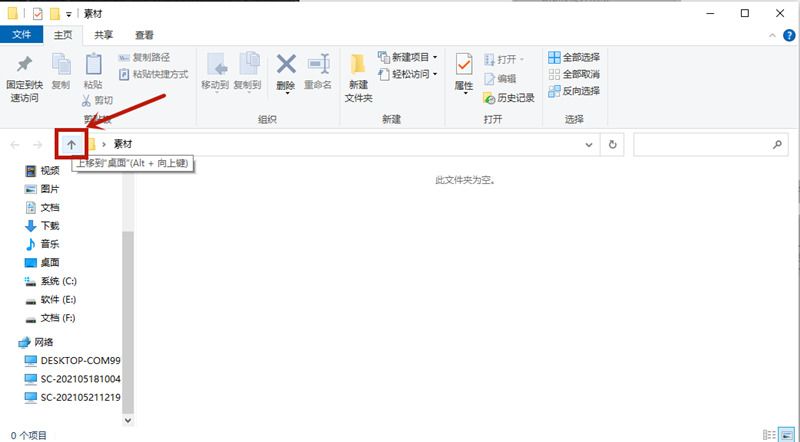
2.上移到包含“我的电脑”图标的页面,鼠标右键选择“我的图标”,点击“创建快捷方式”;
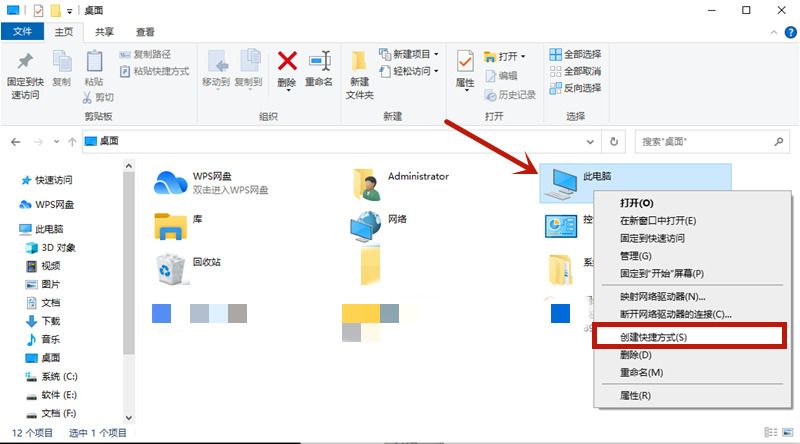
3.这时候桌面上就会出现相应的电脑图标了。
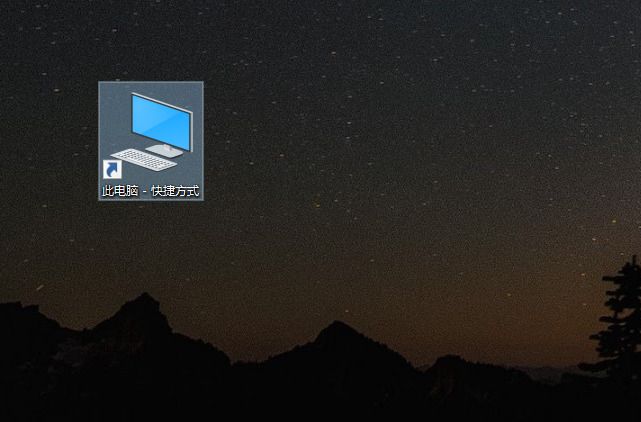
以上就是win10桌面没有我的电脑解决方法介绍了,希望对各位用户们有所帮助。
该文章是否有帮助到您?
常见问题
- monterey12.1正式版无法检测更新详情0次
- zui13更新计划详细介绍0次
- 优麒麟u盘安装详细教程0次
- 优麒麟和银河麒麟区别详细介绍0次
- monterey屏幕镜像使用教程0次
- monterey关闭sip教程0次
- 优麒麟操作系统详细评测0次
- monterey支持多设备互动吗详情0次
- 优麒麟中文设置教程0次
- monterey和bigsur区别详细介绍0次
系统下载排行
周
月
其他人正在下载
更多
安卓下载
更多
手机上观看
![]() 扫码手机上观看
扫码手机上观看
下一个:
U盘重装视频












